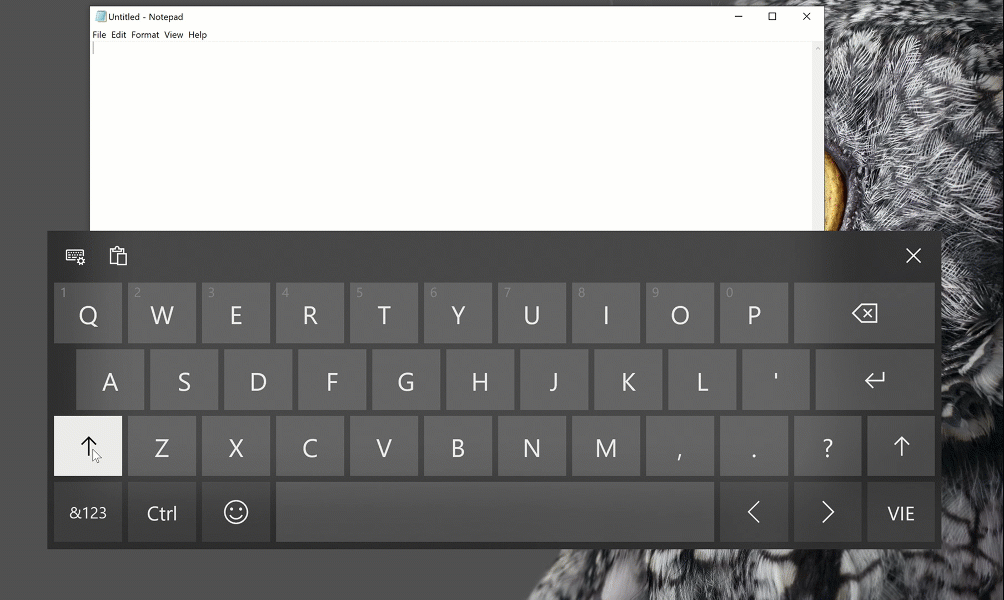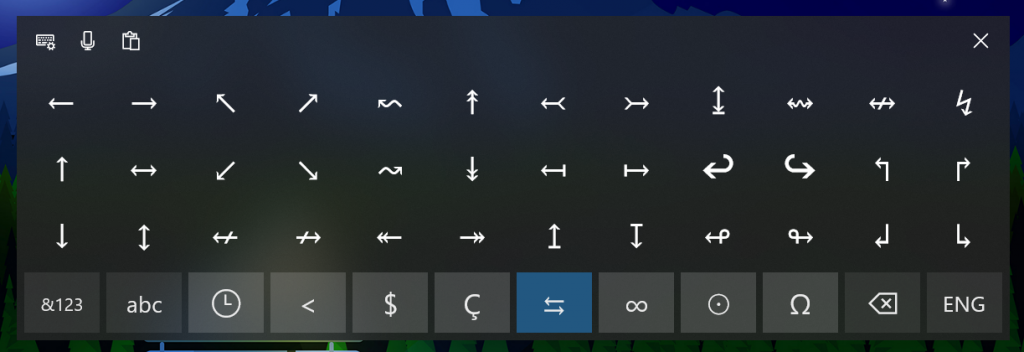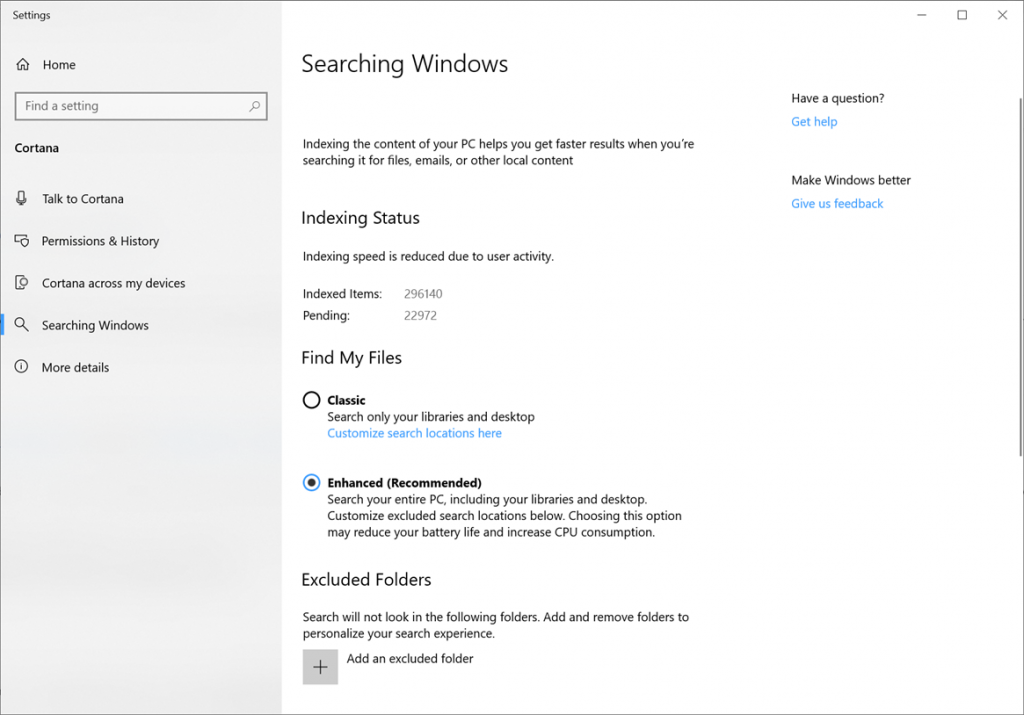Microsoft phát hành Windows 10 19H1 Insider Preview Build 18267 lên Fast Ring với các cải tiến về Tìm kiếm và hơn thế nữa
6 phút đọc
Được đăng trên
Đọc trang tiết lộ của chúng tôi để tìm hiểu cách bạn có thể giúp MSPoweruser duy trì nhóm biên tập Tìm hiểu thêm
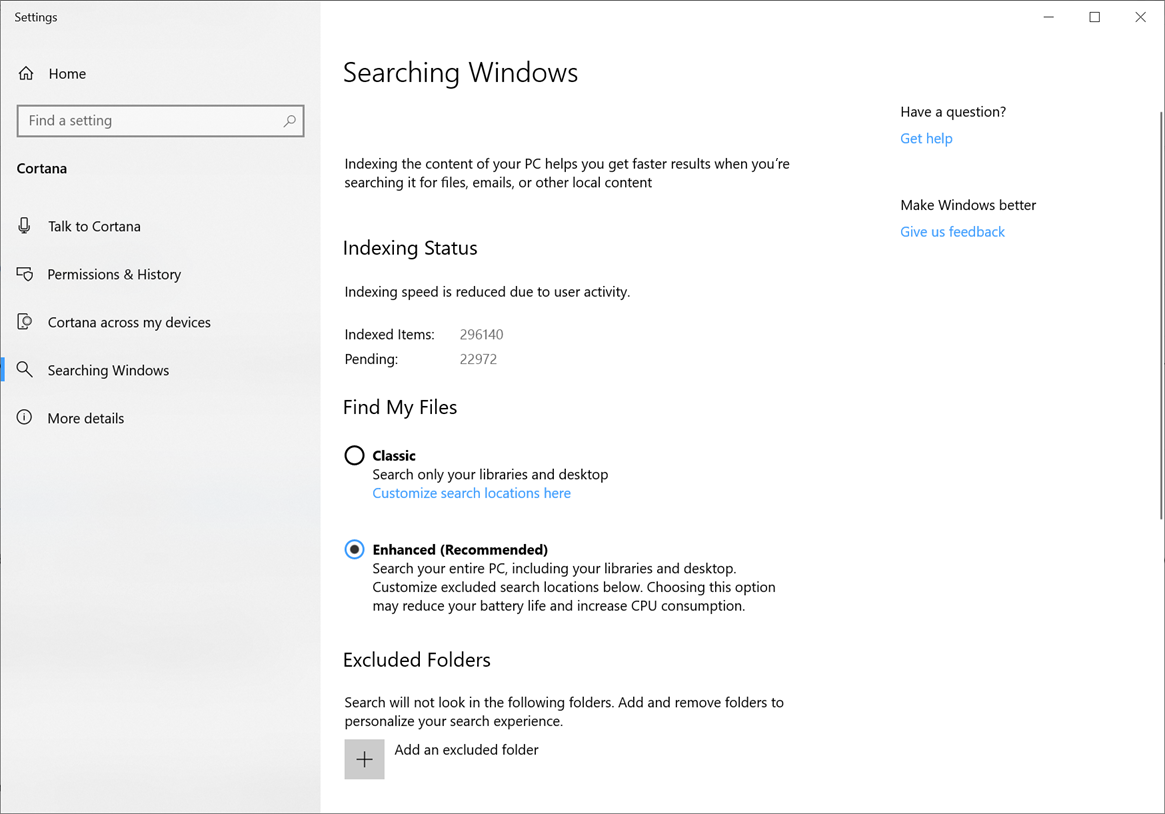
Hôm nay, Microsoft đã phát hành Windows 10 Insider Preview Build 18267 (19H1) cho Windows Insider in the Fast ring.
Có gì mới trong Build 18267
Nhập cải tiến
Bàn phím tiếng Việt dựa trên phím Số và Telex hiện đã có trên PC của bạn: Bạn có viết tiếng Việt không? Với bản dựng này, bây giờ bạn có thể sử dụng tiếng Việt Telex và bàn phím dựa trên phím số (VNI) để gõ tiếng Việt.
Dưới đây là một đoạn gif ngắn về giao diện của nó (sử dụng bàn phím cảm ứng để bạn có thể thấy những gì Microsoft đang nhập):
Nếu ngôn ngữ mẹ đẻ của bạn là tiếng Việt hoặc bạn có một số kiến thức về tiếng Việt, đây là các bước để bắt đầu:
- Chọn Bắt đầu> Cài đặt> Thời gian & Ngôn ngữ> Ngôn ngữ từ menu điều hướng.
- Chọn biểu tượng + có nhãn [Thêm ngôn ngữ ưa thích] (hoặc chuyển sang bước 4 nếu đã thêm tiếng Việt)
- Gõ “Tiếng Việt” vào hộp tìm kiếm và chọn Tiếng Việt. Nhấp vào nút Tiếp theo và cài đặt Tiếng Việt trên thiết bị của bạn, thao tác này sẽ đưa bạn trở lại trang Ngôn ngữ.
- Bấm vào Tiếng Việt, sau đó bấm vào nút Tùy chọn. Điều này sẽ điều hướng bạn đến tùy chọn Ngôn ngữ: Tiếng Việt.
- Chọn biểu tượng + có nhãn [Thêm bàn phím] (hoặc chuyển sang bước 7 nếu bàn phím đích của bạn đã được thêm)
- Bật bàn phím Tiếng Việt Telex hoặc bàn phím dựa trên phím Số Tiếng Việt (tùy theo ý bạn muốn).
- Nhấp vào nút chỉ báo nhập liệu trên thanh tác vụ (hoặc nhấn phím Windows + Dấu cách) và chọn Bàn phím tiếng Việt Telex hoặc Phím số. Nhập bất kỳ thứ gì qua bàn phím phần cứng hoặc bàn phím cảm ứng của bạn.
Các ký hiệu khác hiện có sẵn trên bàn phím cảm ứng: Giờ đây, bạn có thể dễ dàng truy cập nhiều biểu tượng và ký tự đặc biệt hơn trực tiếp từ bàn phím cảm ứng. Sau khi thay đổi sang chế độ xem số & biểu tượng (& 123) trên bàn phím cảm ứng, chỉ cần chạm vào 'mới? 'và bây giờ bạn sẽ thấy một số tab có danh sách các ký hiệu.
Cải tiến khả năng tiếp cận
- Trình tường thuật hiện hoạt động tốt hơn với Chrome! Sử dụng mũi tên lên và xuống ở chế độ quét, điều hướng bằng phím tab, đọc lệnh liên tục và điều hướng theo tiêu đề và liên kết đã hỗ trợ ban đầu cho Chrome, với nhiều chức năng hơn sẽ có trong các chuyến bay trong tương lai.
- Trình tường thuật chữ nổi: BRLTTY phiên bản 5.6 hiện đã được cung cấp, bổ sung hỗ trợ USB cho màn hình Inceptor và Orbit 20. Ngoài ra, BrailleNote Touch được nhận dạng khi sử dụng USB. Bảng và mã nhị phân Liblouis đã được cập nhật lên phiên bản 3.7.0.
- Khung tự động hóa giao diện người dùng Hỗ trợ IAccessible2: Khung Tự động hóa giao diện người dùng hiện hỗ trợ dịch thông tin IAccessible2 từ Chrome, hỗ trợ IAccessible2 thay vì Tự động hóa giao diện người dùng. Điều này cho phép máy khách Tự động hóa giao diện người dùng nhận thông tin IAccessible2 thông qua ứng dụng Tự động hóa giao diện người dùng
Chế độ nâng cao cho Trình lập chỉ mục tìm kiếm
Để cải thiện việc lập chỉ mục tìm kiếm của chúng tôi, Microsoft đã tạo ra một tính năng mới cho phép Windows tìm kiếm tất cả các thư mục và ổ đĩa của bạn, thay vì giới hạn tìm kiếm đối với tài liệu, ảnh, video và màn hình của bạn theo mặc định. Để bật tính năng này, hãy tìm kiếm Cài đặt tìm kiếm trên Windowsvà trong cài đặt Tìm kiếm Windows, bên dưới “Tìm tệp của tôi”, hãy chọn tăng cường để bắt đầu quá trình lập chỉ mục một lần. Sẽ mất khoảng 15 phút để tìm kiếm bắt đầu trả lại các tệp bổ sung này trong kết quả. Nếu bạn có nhiều tệp, có thể mất nhiều thời gian hơn. Đảm bảo rằng bạn đã cắm vào trước khi bắt đầu, lập chỉ mục là một hoạt động sử dụng nhiều tài nguyên.
Khi quá trình lập chỉ mục hoàn tất, bạn sẽ có thể tìm thấy tất cả các tệp của mình gần như ngay lập tức khi bạn sử dụng Windows Search. Để loại trừ một thư mục khỏi tìm kiếm, hãy thêm nó vào danh sách Thư mục bị Loại trừ.
Thay đổi chung, cải tiến và sửa lỗi cho PC
- Microsoft đã khắc phục sự cố dẫn đến Cài đặt bị treo khi thực hiện các hành động trên một số vị trí nhất định, bao gồm cả trong Bảo mật Windows.
- Microsoft đã khắc phục sự cố dẫn đến một số Người dùng nội bộ gặp phải màn hình màu xanh lục với IRQL_NOT_LESS_OR_EQUAL trong chuyến bay trước.
- Microsoft đã khắc phục sự cố trong đó Trung tâm hành động có thể đột nhiên xuất hiện ở phía đối diện của màn hình trước khi xuất hiện ở phía bên phải.
- Microsoft đã khắc phục sự cố dẫn đến biểu tượng Trung tâm hành động đôi khi hiển thị một số thông báo chưa đọc, tuy nhiên khi bạn mở Trung tâm hành động, nó sẽ trống.
- Microsoft đã khắc phục sự cố dẫn đến sự cố Cài đặt khi khởi chạy cho một số ít người dùng.
- Microsoft đã khắc phục sự cố dẫn đến các mục đã mở gần đây đôi khi hiển thị trong danh sách nhảy mặc dù “Hiển thị các mục đã mở gần đây trong danh sách nhảy” đã bị tắt trong Cài đặt.
- Microsoft đã khắc phục sự cố trong đó trang Cài đặt Cụm từ Tích hợp cho IME bính âm sẽ bị treo trong một thời gian nếu bạn nhấp vào bất kỳ giai đoạn nào trong danh sách.
- Microsoft đã khắc phục sự cố trong đó Gỡ cài đặt vẫn được hiển thị dưới dạng tùy chọn khi nhấp chuột phải vào ứng dụng trong Bắt đầu nếu chính sách nhóm “Ngăn người dùng gỡ cài đặt ứng dụng khỏi Bắt đầu” được bật.
- Microsoft đã khắc phục sự cố trong đó nếu bạn có một ứng dụng hộp thư đến có số phiên bản dài hơn 20 ký tự, kết quả là nó sẽ không được trả lại nếu bạn tìm kiếm nó.
- Microsoft đã khắc phục sự cố dẫn đến việc chuyển đổi các điểm cuối âm thanh từ ổ truyền âm lượng trên thanh tác vụ không hoạt động trong một vài chuyến bay gần đây nhất.
- Microsoft đã khắc phục sự cố dẫn đến một số người dùng gặp sự cố khi khởi chạy ứng dụng hộp thư đến sau khi cập nhật lên một vài chuyến bay cuối cùng.
- Microsoft đã khắc phục sự cố trong đó nếu tính năng bọc từ được bật khi sử dụng Notepad với trình đọc màn hình, một số từ có thể bất ngờ bị đọc thành hai nửa từ thay vì một.
Các vấn đề đã biết
- Task View không hiển thị nút + trong New Desktop sau khi tạo 2 Virtual Desktop.
- Một số người dùng sẽ nhận thấy trạng thái cập nhật xoay vòng giữa Chuẩn bị mọi thứ, Đang tải xuống và Cài đặt. Điều này thường đi kèm với lỗi 0x8024200d do tải xuống gói chuyển phát nhanh không thành công.
- Nếu bạn thay đổi cài đặt Trình quản lý tác vụ, lần sau khi mở Trình quản lý tác vụ, nó sẽ trở về mặc định.
- Nếu bạn có một số lượng lớn phông chữ OTF hoặc phông chữ OTF hỗ trợ bộ ký tự Đông Á mở rộng, bạn có thể gặp phải một số văn bản bị thiếu bất ngờ trên toàn hệ thống. Microsoft đang tiến hành sửa lỗi. Nếu bạn gặp sự cố này, điều hướng đến thư mục Phông chữ (c: \ windows \ fonts) có thể giải quyết được sự cố này.
Các vấn đề đã biết đối với Nhà phát triển
- Nếu bạn cài đặt bất kỳ bản dựng nào gần đây từ Vòng nhanh và chuyển sang Vòng chậm - nội dung tùy chọn như bật chế độ nhà phát triển sẽ không thành công. Bạn sẽ phải ở lại vòng Nhanh để thêm / cài đặt / bật nội dung tùy chọn. Điều này là do nội dung tùy chọn sẽ chỉ cài đặt trên các bản dựng được phê duyệt cho các vòng cụ thể.
Người dùng nội bộ Windows 10 có thể tải xuống bản cập nhật bằng cách Kiểm tra bản cập nhật trong Cài đặt.